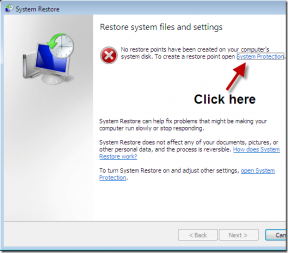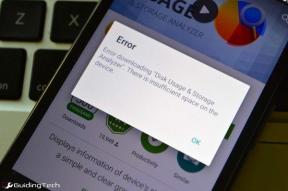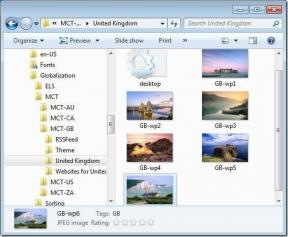Discord に翻訳ボットを追加する方法 – TechCult
その他 / / July 11, 2023
Discord サーバーでのコミュニケーションが制限される言語の壁に悩まされていませんか? 翻訳ボットが役立ちます。 これらの自動アシスタントは、組み込みのライブラリとアルゴリズムを使用して、簡単なコマンドでさまざまな言語を翻訳します。 Discord サーバーに翻訳ボットを追加して設定する方法については、読み続けてください。

目次
Discordに翻訳ボットを追加する方法
翻訳ボットは、メッセージやテキストをある言語から別の言語に翻訳するように設計された自動ソフトウェア アプリケーションです。 これらのボットは、機械学習と自然言語処理アルゴリズムを利用して、正確な翻訳を提供します。 翻訳ボットを使用すると、ユーザーはさまざまな言語でコミュニケーションし、会話を理解できるようになり、より包括的でグローバルなコミュニティを促進できます。
Discord サーバー上のコミュニケーションを改善することは非常に便利です。それを実現する 1 つの方法は、翻訳ボットを追加することです。 多言語コミュニケーションに優れたボットの 1 つは、 nvu による Discord 翻訳ボット. これを Discord コミュニティに統合すると、シームレスな翻訳に使用できるようになります。
ボットをサーバーに追加するには、次の手順に従います。
1. 訪問 nvu ウェブサイトによる Discord 翻訳ボット ブラウザ上で。
2. クリックしてください 無料でお試しください ホームページからのオプション。

3. を選択してください 希望のサーバー ボットを追加したい場所を選択してクリックします 続く.
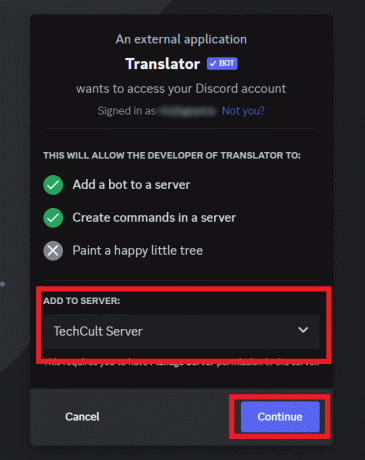
4. を付与します。 必要な権限 そしてクリックしてください 承認する.
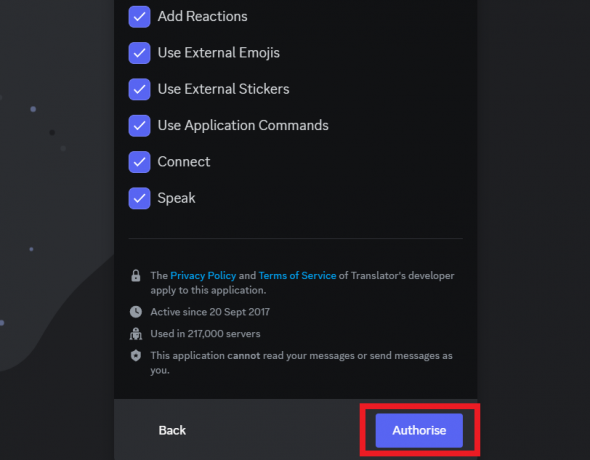
5. 次の質問を解決して、あなたが人間であることを確認してください。 キャプチャボックス.
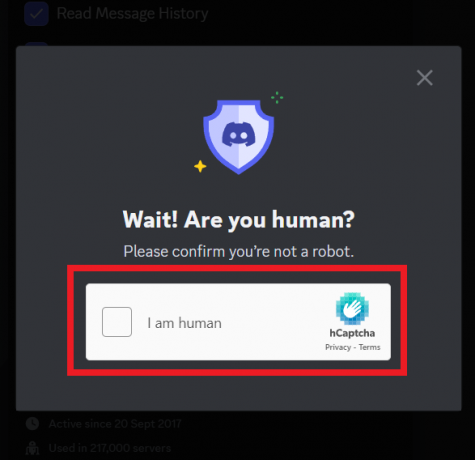
こちらもお読みください: Discordでチップボットを使用する方法
Discord サーバーに翻訳ボットをセットアップするにはどうすればよいですか?
トランスレータ ボットを追加したら、選択したプレフィックス記号で始まる特定のコマンドを使用してトランスレータ ボットを設定できます。通常はボットの構成中に決定されます。
トランスレーター ボットの構成を開始するには、次の手順に従います。
1. を開きます Discordアプリ あなたのPC上で。
ノート: アカウントにログインしていることを確認してください。
2. 左側のペインで、 希望のサーバー.
3. 次に、選択します サーバー設定.
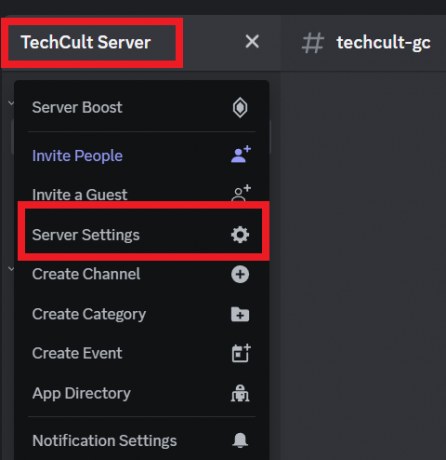
4. から 統合 セクションで、 翻訳者 ボット。
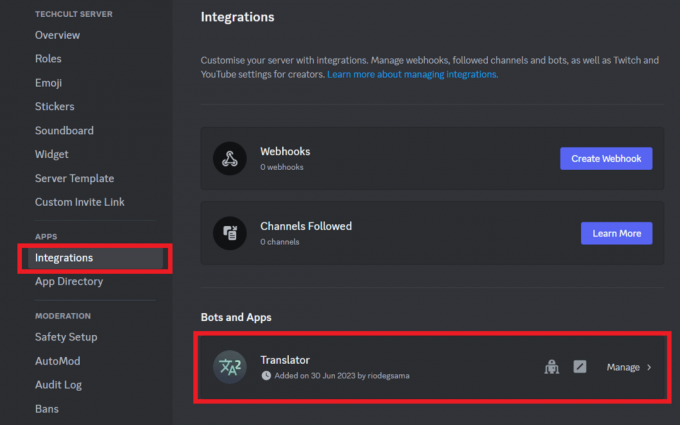
5. ここで、次のいずれかをクリックしてください。 指図 そして選択してください 望ましい役割 サーバーでオーバーライドしたい場合。
6. 次に、 をクリックします 保存.
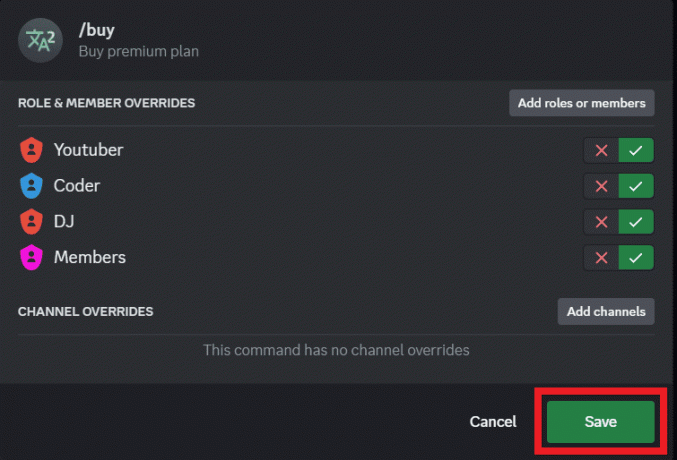
他のメンバーが翻訳ボットの設定を変更できないようにするには、Discord サーバーのロールまたはチャネルをオーバーライドできます。
Discordで翻訳ボットを使用するにはどうすればよいですか?
ボットをセットアップして構成したら、それを 翻訳の特徴 コマンド。 -t テキストをある言語から別の言語に翻訳するために使用されます。 使用方法は次のとおりです。
1. に移動します。 希望の Discord チャンネル Discord に翻訳ボットを追加したい場所。
2. テキスト ボックスに、次のように入力します。 次のコマンド テキストを指定された言語に翻訳し、 キーを入力してください.
-t [言語] [テキスト]
![テキスト ボックスにコマンド -t [言語] [テキスト] を入力すると、テキストが指定された言語に翻訳されます。](/f/467640cb968a3eeeb682655d986cdd2b.png)
こちらもお読みください: 19 ベスト無料 Discord ボイスチェンジャー
この記事が役立つヒントを提供していただければ幸いです。 Discordに翻訳ボットを追加する方法. この機能を使用すると、コミュニケーションを強化し、多様なコミュニティを結び付け、既存の言語の壁を取り除くことができます。 ご質問やご提案がございましたら、以下のコメント欄にご記入ください。 乞うご期待!
Pete は TechCult のシニア スタッフ ライターです。 ピートはテクノロジー全般が大好きで、根っからの DIY 愛好家でもあります。 彼は、インターネット上でハウツー、機能、テクノロジー ガイドを執筆してきた 10 年の経験があります。